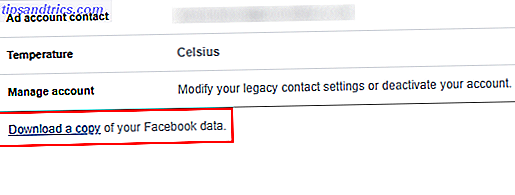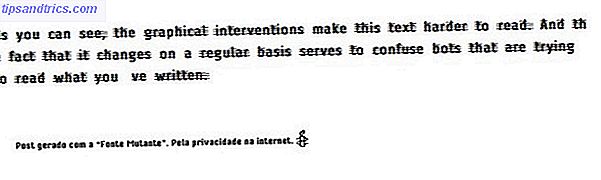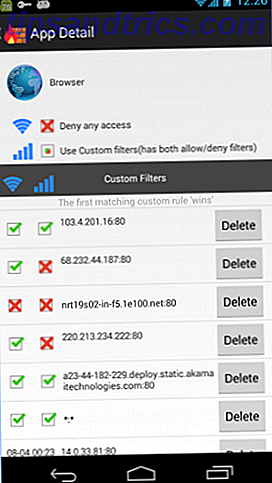Även om Linux är smal och snabb som standard kanske du fortfarande känner att du kan få några fler droppar prestanda ur ditt system. Inte rädd, dessa fyra tips kan ge dig den lilla extra boost du letar efter. Det handlar inte om att göra din Linux-installation ännu slankare (även om det gör skillnad), Nej, det här handlar om att tvinga hårdvaran att gå i full gas.
Obs! Eftersom den här artikeln handlar om att få mer prestanda, borde det inte finnas någon förväntan om rimlig strömförbrukning. Om du värderar energibesparingar mer än prestanda, är den här artikeln inte för dig. Med andra ord är MakeUseOf inte ansvarig om din elräkning plötsligt tredubblas eller mer.
Ändra CPU Governor
CPU-guvernören kontrollerar hur din CPU skala sin frekvens. CPU ändrar frekvensen dynamiskt så att den kan använda en lägre frekvens och därigenom använda mindre ström när det inte är så mycket att göra, men skala upp frekvensen så att det kan få saker att göra när det behövs. Guvernörerna kontrollerar hur skalningen sker, vilket kan främja mer prestanda eller mer energibesparingar. Att ställa in CPU-guvernören till "prestanda" kommer i huvudsak att tvinga din CPU att behålla sin högsta stabila frekvens hela tiden. Eftersom "ondemand" guvernör redan är ganska bra på att skala till maximal frekvens så fort som möjligt när CPU-enheten behövs, sparar "performance" guvernören åtminstone några millisekunder som skulle slösa bort medan frekvensen stiger, plus det kan öka prestanda för uppgifter där "ondemand" guvernören kan tro att det går att gå till max frekvens är inte nödvändigt.
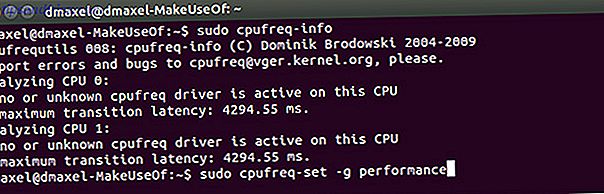
För att ändra CPU-guvernören, öppna ett terminalfönster och kör kommandot:
sudo apt-get install cpufrequtils
Kör sedan följande kommando och din CPU ska omedelbart bli sportigare:
sudo cpufreq-set -g performance
Använd Proprietary Graphics Drivers
Open Source-grafikkdrivrutinerna är ganska bra för AMD-användare. Open Source AMD Graphics är nu fantastiskt. Så här får du dem Open Source. AMD-grafik är nu fantastiskt. Så här får du dem AMDs proprietära drivrutin på Linux är snabb men buggy och den öppen källdrivrutin har nu blivit fantastisk Läs mer och anständigt nog för NVIDIA-användare. Men du får fortfarande bättre prestanda om du väljer att välja proprietära grafikdrivrutiner istället. Tack och lov är de lätta att installera i Ubuntu. Öppna bara Dash och sök efter "Extra Drivers".

Härifrån kan du installera proprietära drivrutiner och använda dem efter en snabb omstart.
För posten har Intel-användare bara öppen källdrivrutin eftersom Intel inte har en proprietär drivrutin och fullt ut stöder och aktivt utvecklar den öppna källan.
NVIDIA-användare: Överklocka ditt grafikkort
NVIDIA-användare kan göra något som är förvånansvärt sällsynt att göra på Linux för någon annan hårdvara: överklockning. Medan överklockning kan förkorta maskinvarornas livslängd kan det få lite extra prestanda som kan vara väldigt glatt under spel. Dessa inställningar är dock inledningsvis dolda för att förhindra att oinformerade användare orsakar skada på hårdvaran. Öppna NVIDIA-konfigurationsverktyget, växla till fliken X Server Configuration och klicka på Spara till X Configuration File-knappen. Öppna nu ett terminalfönster och kör kommandot:
sudo nano /etc/X11/xorg.conf
Därefter hittar du Enhetsavsnittet för grafikkortet och lägger till:
Option "Coolbits" "5"
Starta sedan om datorn. När det är klart, öppna NVIDIA-konfigurationsverktyget igen, och nu borde du ha en extra sida som heter Klockfrekvenser. Nu kan du överklocka ditt grafikkort! Akta dig med vad du gör - var noga med att du blir informerad innan du trycker på någon av inställningarna.
Inaktivera IPv6

För att förbättra systemets nätverksprestanda kan du inaktivera IPv6. Medan jag alla använder IPv6, stöder de flesta Internetleverantörer inte det nya protokollet ännu, och det finns inget du kan göra åt det. Gå in i nätverksanslutningshanteraren, öppna din nuvarande anslutning och växla sedan till IPv6 och välj "Ignorera". På det sättet fortsätter systemet inte att skapa en IPv6-anslutning, vilket kommer att frigöra några resurser och förbättra prestanda.
Andra fantastiska tips
Naturligtvis finns det några andra saker du kan göra för att förbättra ditt Linux-systems prestanda som vi har pratat om i andra artiklar. Du kan till exempel optimera Linux för SSD-filer Hur man optimerar Linux för SSD-filer Hur man optimerar Linux för SSD-enheter För att få bästa möjliga prestanda och minst slitage på din solid state-enhet, kan du prova dessa optimeringar för ditt Linux-system. Läs mer, ta bort eventuellt ditt SWAP-partition Vad är en Linux SWAP-partition och vad gör det? Vad är en Linux SWAP-partition, och vad gör den? De flesta Linux-installationer rekommenderar att du inkluderar en SWAP-partition. Det kan tyckas märkligt för Windows-användare - vad är den här partitionen för? Läs mer, gör det mer responsivt med Ulatencyd Gör ditt Linux-system mer responsivt med Ulatencyd Gör ditt Linux-system mer responsivt med Ulatencyd För att uppnå ultimat lyhördhet på ditt Linux-system, kanske du vill ta en titt på Ulatencyd. Läs mer eller utföra 4 programvarubaserade tweaks 4 sätt att öka din Linux-dator 4 sätt att öka din Linux-dator Är din Linux-inställning inte så snabb som du vill? Så här snabbar du på. Läs mer för att påskynda ditt system. Var noga med att kolla alla av dem så att du kan få varje droppe prestanda du eventuellt kan.
Medan Linux är bra finns det mycket potential som kan uppnås genom massor av anpassning och anpassning. Varför inte inkludera dem redan? Eftersom människor har olika behov, och de flesta tweaks är bara bra för vissa människor men dåliga för andra. Det är lite arbete, men slutresultatet är väl värt det.
Vilka andra prestanda tweaks kan du föreslå? Vad är viktigare för dig, energibesparingar eller prestanda? Låt oss veta i kommentarerna!